Лесно инсталирайте Windows 7 Dual Boot с VHD устройство

Вече няколко седмици управлявам Windows 7 Release Candidate 1 и мисля, че най-накрая мога да започна да говоря за нещата, които харесвам.
Преди да направя това обаче, решавам, че е справедливо първо да поговорим за това, как могат всичко, което вие groovyReaders там лесно Инсталирай Windows 7 без риск така че можете не само да четете за Windows 7, но всъщност да се радвате и на него!
И така, за да опростя нещата, какво ще правяе да ви покаже НАЙ-лесният начин да инсталирате Windows 7 Release Candidate, за да тествате и да играете, като в същото време не се забърквате с текущата си инсталация на Windows - дори ако имате само 1 твърд диск в компютъра си. Това се нарича a ДВОЙНА КНИГА довереник. Но по същество ще ви покажа как да използвате поддръжката на VHD в Windows 7 за зареждане на физическа машина. Ще обясня повече по-долу.

Да започваме!
Забележка - За да създадете инсталация с двойно зареждане на Windows 7, ще ви трябват поне 20 GB свободно пространство на един от вашите твърди дискове в системата ви.
1. Изтеглете Windows 7 RC. FYI - За повечето компютри и приложения вероятно сега трябва просто да изтеглите 32-битната версия. Ако компютърът ви е на възраст от 6-12 месеца, това ще е подходящ момент да изпробвате 64-битова версия.
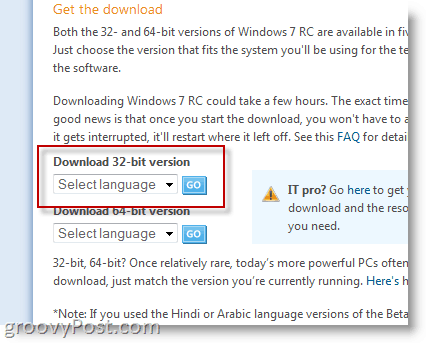
По време на процеса на изтегляне ще бъдете подканениза вашия Windows Live ID. Ако имате акаунт в hotmail, просто използвайте това. В противен случай просто създайте Live ID и ще ви бъде предоставен продуктов ключ за Windows 7 RC 1.
2. След като изтеглянето завърши, запишете .ISO файла на DVD и рестартирайте с DVD в устройството, така че да стартирате от DVD устройството.
3. Натиснете изместване + F10 когато се появи екранът за инсталиране на Windows (както е показано по-долу)
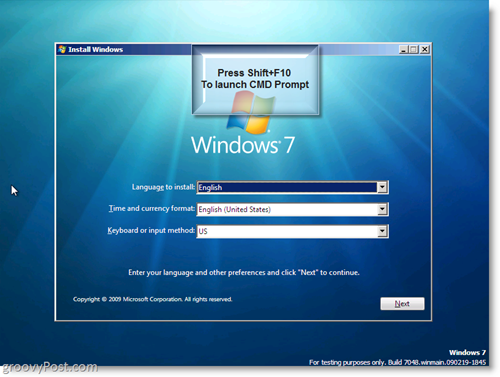
Сега ще изградим виртуален твърд диск (.VHD) на вашия физически твърд диск.
4. Тип Diskpart в прозореца на командите
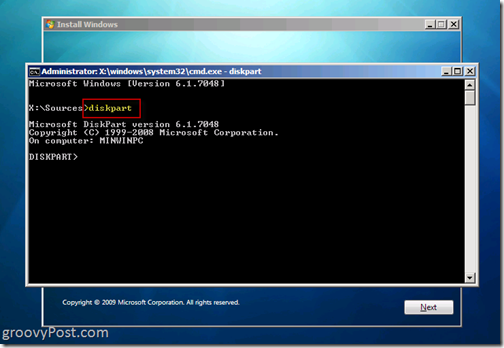
5. Тип създайте vdisk файл = c: win7boot.vhd максимум = 20480 тип = разширяем и Натиснете Въведете
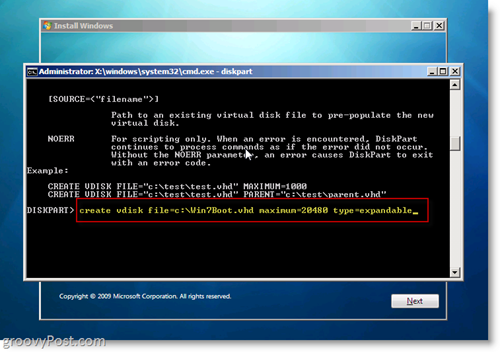
Единственото нещо, което може да искате да персонализирате в стъпка 5, е настройката „максимална = 20480". Тази настройка контролира размера на виртуалния твърд диск, който Windows 7 ще използва. 20480 = 20 гига, които трябва да са много за тестване и инсталиране на няколко приложения. Ако имате място на устройството, може да искате да увеличите това до 40960. Едно нещо, което трябва да се отбележи, след като Windows 7 работи, ще имате достъп до другите дискове в системата, така че можете да запазите виртуалния диск само за ОС и всички приложения могат да бъдат инсталирани на физическия диск или USB устройството и т.н.
6. Тип Изберете vdisk файл = c: win7boot.vhd и Натиснете Въведете
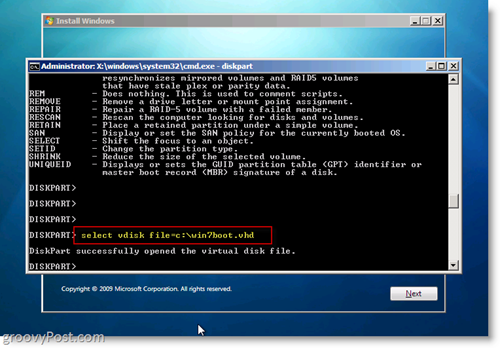
7. Тип Прикачете vdisk и Натиснете Въведете
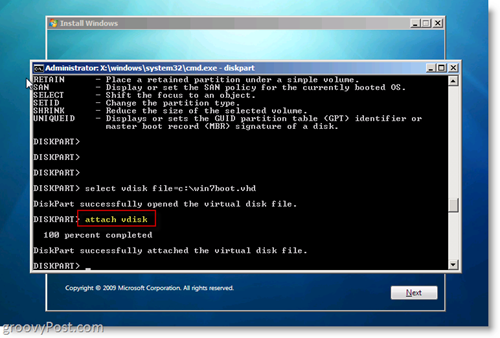
8. Тип изход и Натиснете Въведете
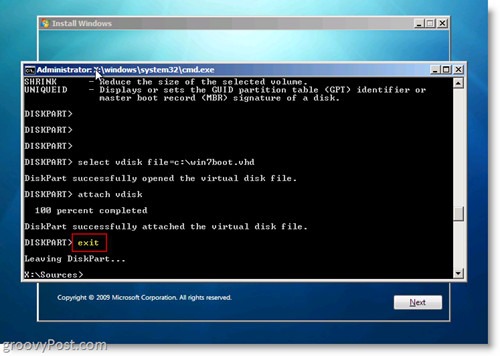
В този момент това, което сте направили, е създаване наВиртуален диск на C: устройството на вашия твърд диск и го прикрепете, така че инсталаторът на Windows 7 да го види, когато го инсталирате. Ако искате да разгледате удобната си работа,
Тип Dir c: и Натиснете Въведете
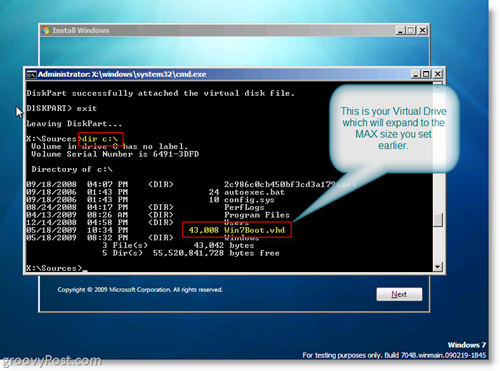
Добре, сега бяха готови да стартирате инсталирането на Windows 7 с помощта на .VHD виртуално устройство!
9. В прозореца Command (cmd.exe), Тип изход за да затворите командния прозорец след това Кликнете Следващия в Прозорец за инсталиране на Windows 7
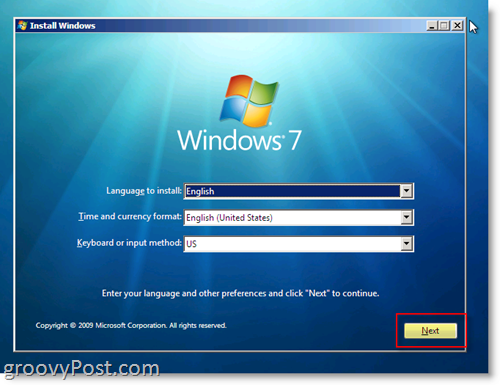
10. Кликнете Инсталирай сега бутон
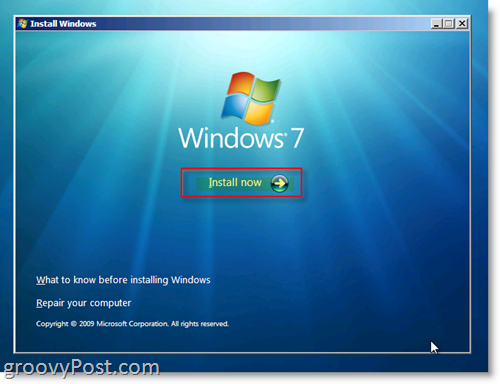
11. Проверка "Приемам условията на лиценза”Радио кутия и Кликнете Следващия
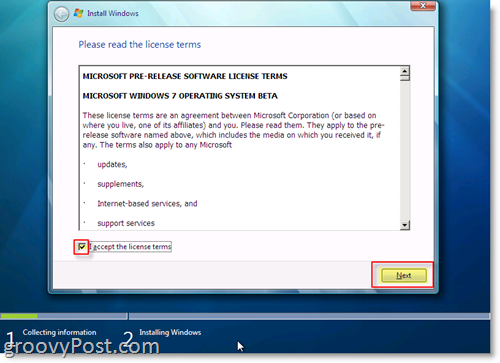
12. Кликнете Персонализиран (разширено)
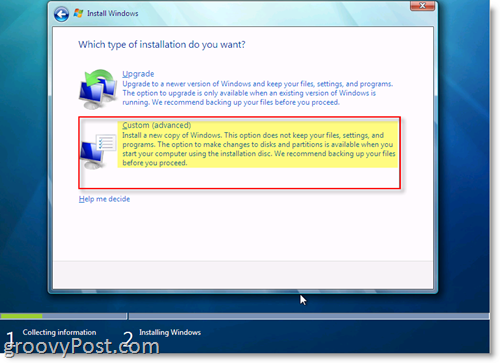
13. Кликнете дискът с неразпределено пространство, който съответства на размера на устройството, което сте създали в Стъпка 5, В моя пример създадох твърд диск от 20 GB (GigaByte), който е показан по-долу като Диск 1, Това е моето .VHD виртуално устройство, на което ще бъда двоен. След като бъде избран, Кликнете Следващия
Забележка: Можете да игнорирате грешката на Windows „Windows не може да бъде инсталиран на този диск“
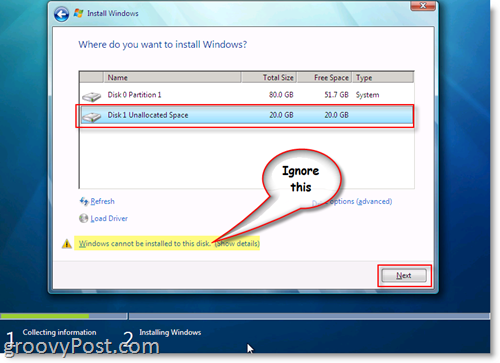
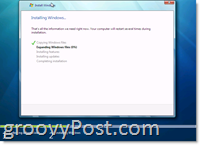
ГОТОВО! Сега Windows трябва да започне инсталирането с помощта на .VHD файла, който сте създали на вашия System C Drive, за да изгради инсталирането на Windows 7, както е показано на екрана, заснет вдясно.
След като инсталацията завърши и рестартирате вашатакомпютъра, мениджърът на Windows Boot ще ви даде възможност да стартирате от оригиналната си операционна система ИЛИ, заредете Windows 7 първоначално от .VHD файла, който сте създали и инсталирали Windows 7 инча.

Сега разгледайте тази снимка на екрана. Това е наистина страхотно. След като стартирате вашата машина с Windows 7, ще забележите, че можете да видите ВСИЧКИ физически дискове. Всъщност, ако погледнете физическия диск, на който сте съхранили .VHD (виртуален твърд диск), ще видите .VHD файла, в който е инсталиран Windows 7! В моя пример под C: моето системно устройство, където е инсталиран Windows 7, и D Drive е моят физически диск. Вижте файла Win7Boot.VHD? Това е моето C: Drive. Groovy ех !! (и малко разпенващ ум) ...
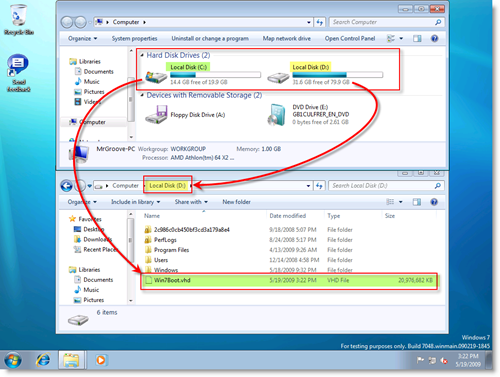
Има смисъл? Въпроси? Уведомете ме тук или във форума!
Етикети: Windows-7, инсталирайте, vhd, dual-boot, diskpart, rc, освобождаване, кандидат, виртуален твърд диск

![Регулирайте таймера за избор на двойни обувки за Windows 7 и Vista [Начин на работа]](/images/microsoft/adjust-windows-7-and-vista-dual-boot-selection-timer-how-to.png)








Оставете коментар